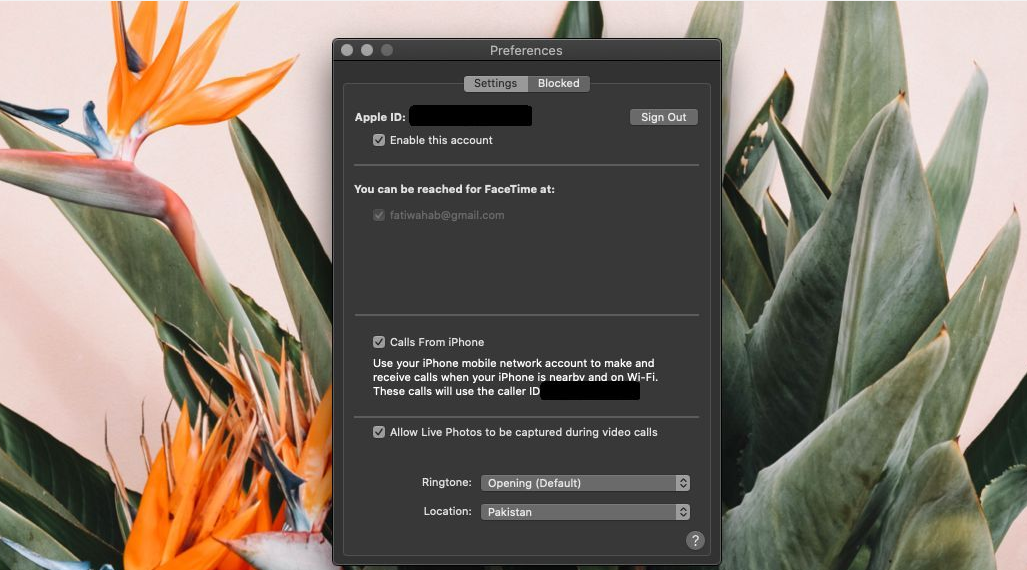Radeon設定とドライバーが一致しないエラー
このエラーは主に、グラフィック設定とコンピューターにインストールするAMDドライバーのバージョンが一致しない場合に発生します。たとえば、最新のAMD Radeon AdrenalinDriverを古いRadeon設定ソフトウェアにインストールした場合などです。次に、このエラーは、を使用しているときに発生する可能性があります AMD PCまたはラップトップのグラフィックカードも同様です。この記事では、Radeonの設定とドライバーが一致しないエラーについて説明します。さぁ、始めよう!
さて、最近のAMD Radeon Adrenalin 2020グラフィックスドライバーバージョンも、古いAMD Radeonグラフィックスドライバーと一緒にインストールした場合、この問題を引き起こします。また、AMDの最新ドライバーがRadeon Software Adrenalin 2020 Edition 20.4.2であることを確認する必要があります。これをここからダウンロードして、最新の更新バージョンを入手できます。
このAMDグラフィックスとドライバーのバージョンを修正するには、さまざまな方法があります。発生した不一致エラーと一致しないでください。
onedriveが自動的に起動しないWindows10
- レジストリ設定の編集: レジストリ設定で値を編集する必要があります。
- 古いAMDグラフィックスドライバーを削除します。 はい、最新バージョンをインストールするたびに、古いバージョンは削除されません。したがって、レジストリ値を編集する前に、AMDユーティリティ削除ツールを介してインストールされている可能性のある古いAMDグラフィックドライバを削除してみてください。
レジストリ編集を介してこのAMDグラフィックドライバの問題を修正するには、以下の手順を1つずつ実行する必要があります。手順を正確に実行した後、グラフィック設定が一致しない問題は実際に簡単に修正されます。
Radeon設定とドライバーが一致しないエラー
それでは、実際に正確なソリューションを文書化するために、ソリューションの手順を実行してみましょう。
- まず、にアクセスしてDirectX診断を開きます。 実行–> dxdiag 。
- に行く 表示 。コンピュータに2枚のグラフィックカードがある場合は、2つの[表示]タブが表示されます。またはまた1つ 表示 タブと別の レンダリング タブ。あるタブを検索するだけです AMD Radeon その名前としてそして Advanced Micro Devices、Inc。 メーカーとして。
- 今の下で 運転手 セクションでは、バージョン番号を書き留める必要があります。
- 次に、に移動してWindowsレジストリエディタを開きます。 実行–> regedit 。
- 次のキーを開く必要があります。
HKEY_LOCAL_MACHINE SOFTWARE AMD CN

- 右側のペインで、DriverVersionキーを開き、その値を手順番号で抽出した値に置き換える必要があります。 3.3。
レジストリに変更を加えた後、コンピュータを再起動する必要があります。
コンピュータを再起動した後、デスクトップの空き領域を右クリックして、 AMDRadeon設定 。これにより、設定が開きます。
Redditスレッドで提案されているように、DriverVersion値を空白のままにすると注意してください。その後、これで問題が解決したように見えるかもしれませんが、Radeonの設定は開きません。設定を何度開いても、カーソルの読み込みサインが表示され、他には何も起こりません。
ドライバーバージョンを抽出する
デバイスマネージャからドライババージョンを抽出する場合は、以下の手順に従う必要があります。
- まず、開く デバイスマネージャ に行くことを通して 実行–> devmgmt.msc またはキーボードショートカットキーを使用する Windowsキー+ X + K 。
- [ディスプレイアダプター]を展開し、Radeonアダプターをダブルタップしてプロパティを開きます

タスクマネージャーのsedsvcとは
- 下 運転者 タブ、あなたはコピーする必要があります ドライバーバージョン 値を入力し、4から6まで同じ手順に従います。
コンピューターを再起動した後、「Radeon設定バージョンとドライバーバージョンが一致しません」というエラーメッセージが表示されなくなります。設定アプリと実際のドライバーの両方のバージョン番号が同じであることをすでに確認しているためです。
AMDグラフィックスドライバーの値を一致させることにより
新しいドライバーをアンインストールして再インストールするのではなく、ドライバーの値を一致させることもできます。
上記の1から6までの手順を実行し、以下の手順を実行する必要があります。
- ドライババージョンファイルを編集して、インストールされているドライバから取得したバージョンに置き換えます。
- これにより、レジストリ内のAMDグラフィックスドライバーのバージョンと一致します。すでにインストールされているAMDグラフィックドライバーのドライバーバージョンと一緒に。
- インストールされているドライバーのバージョンを取得するには、実行コマンドを開き、DxDiag.exeと入力して、Enterキーをタップする必要があります。
- 次に、DirectX診断ウィンドウが開きます。上部の[レンダリング]タブに移動すると、AMDGPUの右側から実際にドライバーバージョンを取得できます。
- バージョン番号をコピーして、レジストリエディタのドライババージョンファイル内で置き換える必要があります。
- これで、AMDグラフィックスドライバーのバージョンが一致し、エラーも修正されます
結論
ダウンロードバークロームを無効にする
さて、それはすべての人々でした!皆さんがこの記事を気に入ってくれて、あなたにも役立つことを願っています。それについてのフィードバックをお寄せください。また、この記事に関連する質問や問題がある場合もあります。次に、下のコメントセクションでお知らせください。間もなくご連絡いたします。
すてきな一日を!